Windows10でオンスクリーンキーボードをオフにする方法
知っておくべきこと
- Windowsにアクセスする タイピング 設定を行い、タッチキーボード設定をオフに切り替えます。 で無効にすることもできます アクセスのしやすさキーボード設定.
- 他のすべてが失敗した場合は、タッチキーボードサービスを無効にします。
このガイドでは、Windows10のログイン画面にオンスクリーンキーボードが表示されないようにする方法について説明します。
Windows 10でオンスクリーンキーボードをオフにするにはどうすればよいですか?
デスクトップまたはアプリケーションでWindows10のオンスクリーンキーボードを使用していて、それをオフ(または再度オン)にしたい場合は、を押します。 ウィンドウズ鍵+NS+O キーボードのオンとオフを切り替えます。
ただし、画面キーボードが表示されたくないときにログイン画面に表示される場合は、さらに手順を実行して無効にする必要があります。
を押してWindows設定アプリケーションを開きます Windowsキー+私.
-
選択する デバイス.
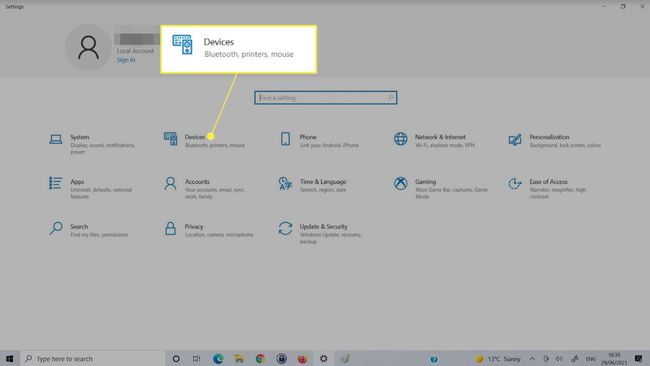
選択する タイピング 左側から。
-
が見つかるまで下にスクロールします タッチキーボード セクション。 次のようなトグルを探します タブレットモードではなく、キーボードが接続されていないときにタッチキーボードを表示する. に切り替えます オフ.

Ease of AccessCenterでオンスクリーンキーボードを無効にする
上記の方法でオンスクリーンキーボードがオフにならない場合は、Windows10でもオフにすることができます。 アクセスのしやすさキーボード メニュー。
-
Windowsの検索ボックスを使用して アクセスのしやすさキーボード設定 対応する結果を選択します。

-
タイトルのトグルスイッチを探します オンスクリーンキーボードを使用する オフに切り替えてから、もう一度オンにします。 タッチスクリーンキーボードがポップアップしてから再び消える場合があります。

オンスクリーンキーボードサービスを無効にする
画面キーボードサービスを無効にすると、表示されなくなる可能性があります。 この方法は、今後キーボードをまったく使用したくない場合にのみ使用してください。 今のところ無効にする場合は、後でサービスを再度有効にする必要があります。
-
Windowsサーチを使用して検索 サービス 対応する結果を選択します。

-
見つかるまでサービスのリストを下にスクロールします タッチキーボードと手書きパネルのサービスプロパティ. ダブルクリックまたはダブルタップして、プロパティを開きます。

-
を押します やめる ボタンがすでに実行されている場合は、横にあるドロップダウンメニューを使用します スタートアップタイプ 選ぶ 無効.

選択する 申し込み それから わかった.
最近インストールしたアプリまたはドライバーを削除する
最近インストールされたアプリケーションまたはドライバーが原因で、画面キーボードがログイン画面にランダムに表示される場合があります。 それが何であるかがわかっている場合は、そのインストールを無効にするか、ロールバックするか、削除して、問題が解決するかどうかを確認してください。 復元ポイントに戻してみることもできます。
画面キーボードがポップアップするのはなぜですか?
画面キーボードは通常、要求されたために表示されます(要求するつもりがなかった場合でも)。 タブレット、タッチスクリーンラップトップなど、特定のアプリやドライバーのインストール後に、ログイン画面に自動的に表示される場合があります。 上記の方法は、そうすることを無効にするのに役立つはずです。
よくある質問
-
Chromebookのオンスクリーンキーボードをオフにするにはどうすればよいですか?
Chromebookでオンスクリーンキーボードを無効にするには、 時間 画面の右下から、を選択します 設定 (歯車のアイコン)。 の中に アクセシビリティ セクション、選択 アクセシビリティ機能を管理する. の中に キーボードとテキスト入力 セクション、オフにします オンスクリーンキーボードを有効にする.
-
Surfaceのオンスクリーンキーボードをオフにするにはどうすればよいですか?
上記のように、Surface Proのオンスクリーンキーボードは、他のWindows10デバイスでオフにするのと同じ方法で無効にします。 最も簡単な方法:に移動します アクセスのしやすさキーボード設定 機能をオフに切り替えます。
-
Macでオンスクリーンキーボードをオンにするにはどうすればよいですか?
Macでは、画面上のキーボードはユーザー補助キーボードと呼ばれます。 オンにするには、に移動します アップルメニュー > システム環境設定 選択します アクセシビリティ. 次に、をクリックします キーボード > アクセシビリティキーボード 選択します アクセシビリティキーボードを有効にする.
-
Windows 7でオンスクリーンキーボードを無効にするにはどうすればよいですか?
Windows 7では、コントロールパネルを開き、[ アクセスのしやすさ > アクセスセンターの使いやすさ. 下 マウスやキーボードなしでコンピューターを使用する、選択を解除します オンスクリーンキーボードを使用する をクリックします わかった.
